'>
Galbūt susidūrėte su tokiais keistais dalykais: įdėjote savo modemą dviem pralaidumais - 2,4 GHz ir 5 GHz. Jūsų kompiuteryje matomas tik 2,4 GHz dažnis.
Pasirinkite savo situaciją ir patikrinkite sprendimus:
Pirmą kartą prisijungiama prie 5GHz
Jei įsigijote naują dvigubos juostos maršrutizatorių, kuriame yra 5 GHz radijas, arba pirmą kartą pridedate maršrutizatorių prie 5 GHz dažnio, tačiau jūsų kompiuteris nemato 5 GHz „WiFi“, šie pataisymai gali pasiteisinti.
Visų jų nereikia išbandyti, tiesiog eikite žemyn, kol rasite sau tinkamiausią.
1. Patikrinkite tinklo adapterio galimybes
Viena tikėtina priežastis yra ta, kad jūsų tinklo plokštė neturi 5GHz pralaidumo galimybių. Galite tai patikrinti atlikdami toliau nurodytus veiksmus.
- Spustelėkite Pradėti Meniu.
- Paspauskite „Windows“ logotipas klavišą ir R tuo pačiu metu.
- Lauke Vykdyti įveskite cmd ir spustelėkite Gerai .

- Komandinės eilutės lange įveskite „netsh wlan“ vairuotojai ir paspauskite Įveskite Raktas.

- Ieškote Palaikomi radijo tipai skyrius.

Jei parašyta, kad tinklo adapteris palaiko 802,11 g ir 802.11n tinklo režimai, tai reiškia, kad kompiuteris turi tik 2,4 GHz tinklo galimybes.
Jei parašyta, kad adapteris palaiko 802.11a ir 802,11 g , 802.11n ir 802.11ac tinklo režimai, tai reiškia, kad kompiuteris turi 2,4 GHz ir 5 GHz tinklo galimybes.
Jei sakoma 802.11n 802.11g ir 802.11b tinklo režimai, tai reiškia, kad kompiuteris turi tik 2,4 GHz tinklo galimybes.
Jei sužinosite, kad jūsų tinklo plokštė nepalaiko 5 GHz, turite nusipirkti naują tinklo kortelė arba nusipirkti USB wifi adapteris .
2. Pakeiskite tinklo adapterio režimą
Jei jūsų tinklo plokštė palaiko 5 GHz, patikrinkite tinklo adapterį, galite netyčia išjungti 5 GHz tinklo adapterį. Sprendimas yra lengvas, pakeisdami tinklo adapterio režimą, problema išsispręs.
- Paspauskite „Windows“ logotipas klavišą ir R tuo pačiu metu.
- Lauke Vykdyti įveskite devmgmt.msc ir spustelėkite Gerai .

- Eiti į Tinklo adapteriai ir dešiniuoju pelės mygtuku spustelėkite tinklo adapterį. Spustelėkite Savybės .

- Spustelėkite Išplėstinė > Belaidis režimas > Automatinis > Gerai .
Pastaba : Belaidis režimas galimas tik tinklo plokštėms, palaikančioms 5 GHz. Jei negalite jo rasti, tai reiškia, kad jūsų tinklo plokštė nepalaiko 5 GHz.

- Viduje konors Išplėstinė skirtuką, pereikite prie Pageidaujama grupė , rinkinys Pirmiausia 5G , tada spustelėkite Gerai .

- Tada turėtumėte matyti 5 GHz dažnius.
3. Atnaujinkite tvarkyklę
Tai gali sukelti vairuotojo problemos. Prieš einant toliau, pirmiausia siūloma atnaujinti tvarkyklę.
Tinklo tvarkykles galite atsisiųsti iš oficialios gamintojo svetainės. Ieškokite turimo modelio ir raskite tinkamą tvarkyklę, atitinkančią jūsų konkrečią operacinę sistemą. Tada rankiniu būdu atsisiųskite tvarkyklę.
Jei neturite laiko, kantrybės ar kompiuterinių įgūdžių atnaujinti tvarkyklę rankiniu būdu, galite tai padaryti automatiškai Vairuotojas lengvai .
„Driver Easy“ automatiškai atpažins jūsų sistemą ir ras jai tinkamus tvarkykles. Jums nereikia tiksliai žinoti, kokia sistema veikia jūsų kompiuteris, jums nereikia rizikuoti atsisiųsti ir įdiegti netinkamą tvarkyklę ir nereikia jaudintis dėl klaidos diegiant.
Galite automatiškai atnaujinti tvarkykles naudodami bet kurį LAISVAS arba Dėl „Driver Easy“ versija. Tačiau naudojant „Pro“ versiją reikia vos 2 paspaudimų (ir jūs gausite visišką palaikymą ir 30 dienų pinigų grąžinimo garantija ):
- parsisiųsti ir įdiekite „Driver Easy“.
- Paleiskite „Driver Easy“ ir spustelėkite Skenuoti dabar mygtuką. Tada „Driver Easy“ nuskaitys jūsų kompiuterį ir aptiks visas tvarkykles, turinčias problemų.

- Spustelėkite Atnaujinti mygtuką šalia pažymėtos tvarkyklės, kad automatiškai atsisiųstumėte teisingą tos tvarkyklės versiją, tada galite ją įdiegti rankiniu būdu (tai galite padaryti naudodami NEMOKAMĄ versiją).
Arba spustelėkite Atnaujinti viską automatiškai atsisiųsti ir įdiegti teisingą visi tvarkyklių, kurių trūksta arba pasenę jūsų sistemoje. (Tam reikia Pro versija suteikiama visa parama ir 30 dienų pinigų grąžinimo garantija. Spustelėkite Atnaujinti viską.)

Jei reikia tikslesnių ir efektyvesnių nurodymų, būtinai pridėkite šio straipsnio URL.
Prieinama anksčiau, bet neatpažįsta dabar
Jei atnaujinsite kompiuterio sistemą, jūsų kompiuteris neatpažins 5 GHz „WiFi“, o įrenginiai išliks tokie patys, gali padėti toliau pateikiami pataisymai:
1. Atnaujinkite tvarkykles
Ši problema labai susijusi su jūsų tvarkykle. Siūlome pirmiausia atnaujinti tinklo tvarkyklę. „Windows 10“ ne visada suteikia jums naujausią versiją. Tačiau naudojant pasenusius ar netinkamus tvarkykles galite susidurti su šia problema.
Tvarkyklę galite atnaujinti dviem būdais: rankiniu būdu ir automatiškai.
1 variantas - rankiniu būdu - Jums reikės šiek tiek kompiuterinių įgūdžių ir kantrybės, kad tokiu būdu atnaujintumėte tvarkykles, nes internete turite rasti tiksliai tinkamą tvarkyklę, ją atsisiųsti ir įdiegti žingsnis po žingsnio.
ARBA
2 variantas - automatiškai (rekomenduojama) - Tai greičiausias ir lengviausias variantas. Viskas atliekama vos keliais pelės paspaudimais - tai lengva, net jei esate kompiuterio naujokas.
1 variantas - Atsisiųskite ir įdiekite tvarkyklę rankiniu būdu
Grafikos tvarkykles galite atsisiųsti iš oficialios gamintojo svetainės. Ieškokite turimo modelio ir raskite tinkamą tvarkyklę, atitinkančią jūsų konkrečią operacinę sistemą. Tada rankiniu būdu atsisiųskite tvarkyklę.
2 parinktis - automatiškai atnaujinti tvarkykles
Jei neturite laiko ar kantrybės rankiniu būdu atnaujinti grafikos tvarkykles, galite tai padaryti automatiškai Vairuotojas lengvai .
„Driver Easy“ automatiškai atpažins jūsų sistemą ir ras jai tinkamus tvarkykles. Jums nereikia tiksliai žinoti, kokia sistema veikia jūsų kompiuteris, jums nereikia rizikuoti atsisiųsti ir įdiegti netinkamą tvarkyklę ir nereikia jaudintis dėl klaidos diegiant.
Galite automatiškai atnaujinti tvarkykles naudodami bet kurį LAISVAS arba Dėl „Driver Easy“ versija. Tačiau naudojant „Pro“ versiją reikia vos 2 paspaudimų (ir jūs gausite visišką palaikymą ir 30 dienų pinigų grąžinimo garantija ):
- parsisiųsti ir įdiekite „Driver Easy“.
- Paleiskite „Driver Easy“ ir spustelėkite Skenuoti dabar mygtuką. Tada „Driver Easy“ nuskaitys jūsų kompiuterį ir aptiks visas tvarkykles, turinčias problemų.

- Spustelėkite Atnaujinti mygtuką šalia pažymėtos tvarkyklės, kad automatiškai atsisiųstumėte teisingą tos tvarkyklės versiją, tada galite ją įdiegti rankiniu būdu (tai galite padaryti naudodami NEMOKAMĄ versiją).
Arba spustelėkite Atnaujinti viską automatiškai atsisiųsti ir įdiegti teisingą visi tvarkyklių, kurių trūksta arba pasenę jūsų sistemoje. (Tam reikia Pro versija suteikiama visa parama ir 30 dienų pinigų grąžinimo garantija. Spustelėkite Atnaujinti viską.)

Jei jums reikia pagalbos, susisiekite „Driver Easy“ palaikymo komanda prie support@drivereasy.com .
2. Iš naujo įdiekite tvarkyklę
Jei tvarkyklės atnaujinimas neveikia, gali padėti iš naujo įdiegti tvarkyklę. Gana lengva iš naujo įdiegti belaidžio tinklo adapterio tvarkyklę. Štai kaip:
- Paspauskite „Windows“ logotipas klavišą ir R tuo pačiu metu.
- Lauke Vykdyti įveskite devmgmt.msc ir spustelėkite Gerai .

- Įrenginių tvarkytuvėje dešiniuoju pelės mygtuku spustelėkite belaidžio tinklo adapterį ir pasirinkite Pašalinkite įrenginį .

- Patikrinti Ištrinkite šio įrenginio tvarkyklės programinę įrangą ir spustelėkite Pašalinti .

- Kai tai bus baigta, belaidžio tinklo adapteris tai padarys dingti iš sąrašo Tinklo adapteriai .
- Spustelėkite Veiksmas > Ieškokite aparatūros pakeitimų . Tada „Windows“ aptiks trūkstamą jūsų belaidžio tinklo adapterio tvarkyklę ir automatiškai ją įdiegs.

- Vairuotojas turėtų būti rodomas sąraše.

3. Pakeiskite maršrutizatoriaus kanalą
Tai turėtų būti jūsų galutinis sprendimas. Paprastai numatytieji maršrutizatorių nustatymai paprastai atitinka vietinius reikalavimus, o maršrutizatoriaus kanalo nustatymai yra automatinio režimo.
Bet kai kanalo numeris pasikeičia į kitas šalis, jūsų telefonas ar kompiuteris negali aptikti 5G „WiFi“. Todėl problemą galite išspręsti pakeisdami maršrutizatoriaus kanalą rankiniu būdu.
Jei jūsų telefonas negalėtų aptikti „5G Wifi“, tai padėtų.
Atkreipkite dėmesį, jei sugadinsite, turite iš naujo nustatyti maršrutizatorių, kad atkurtumėte numatytuosius gamyklinius nustatymus.
Eikite į „WiFi“ maršrutizatoriaus nustatymus ir pabandykite rankiniu būdu nustatyti 5 GHz tinklą kanalu tarp 36–48 arba 149–165. Tarpiniai kanalai (50–144) yra dinaminio dažnio pasirinkimas (DFS), kurio jums reikia vengti. Nes kai „WiFi“ įranga naudoja DFS kanalus, jei jie nustato orų radarus, įranga turi automatiškai persijungti į kitą kanalą.
Siųstuvo matavimų plakatas - „Tektronix“ (2014)
Viskas! Tikiuosi, kad šis įrašas gali padėti išspręsti problemą. Jei turite klausimų ar pasiūlymų, galite palikti komentarus žemiau.















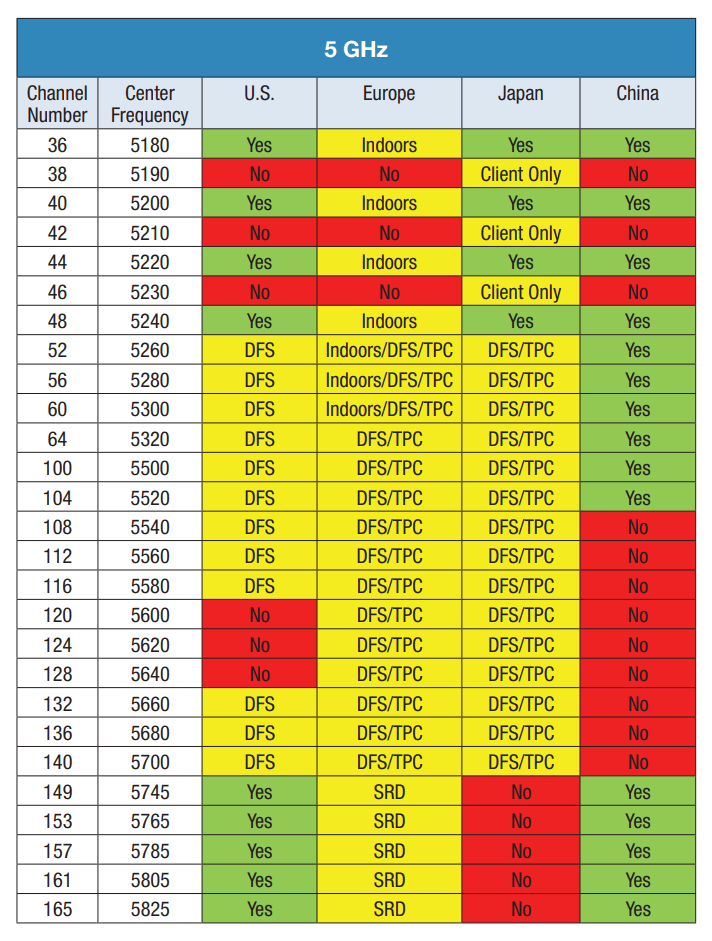
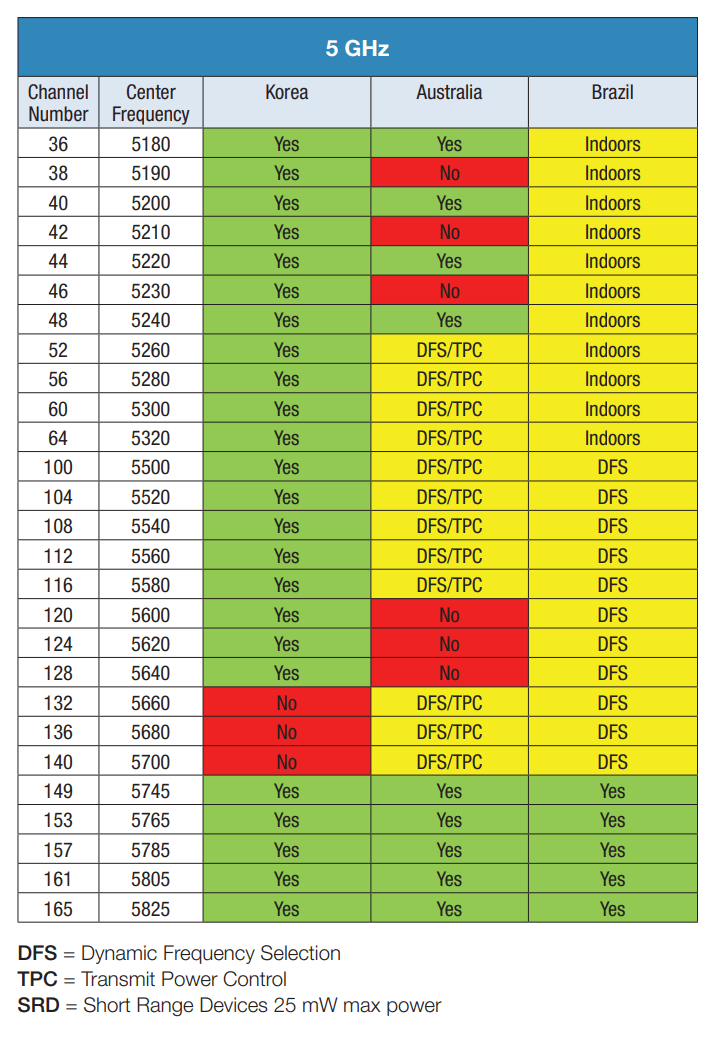

![[Ištaisyta] „Canon“ spausdintuvas nebus spausdinamas sistemoje „Windows 10“](https://letmeknow.ch/img/printer-issues/73/canon-printer-won-t-print-windows-10.png)


![[IŠSPRĘSTAS] Pathfinder: Wrath of the Righteous Freezing kompiuteryje](https://letmeknow.ch/img/knowledge/51/pathfinder-wrath-righteous-freezing-pc.jpg)

![[Ištaisyta] „Warzone“ įstrigo prisijungdama prie žaidimo sesijos](https://letmeknow.ch/img/network-issues/53/warzone-stuck-joining-game-session.jpg)